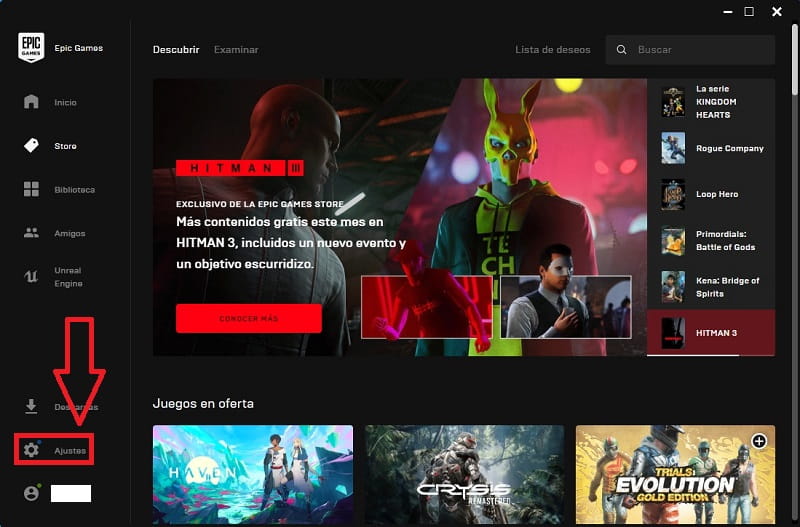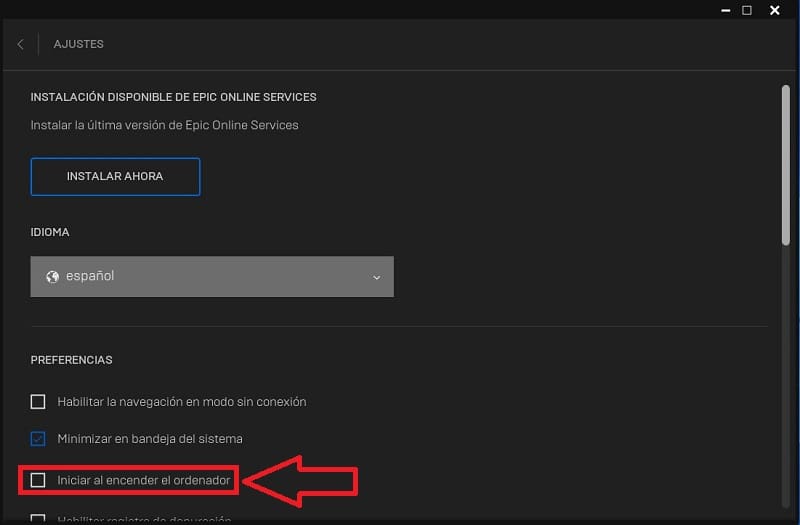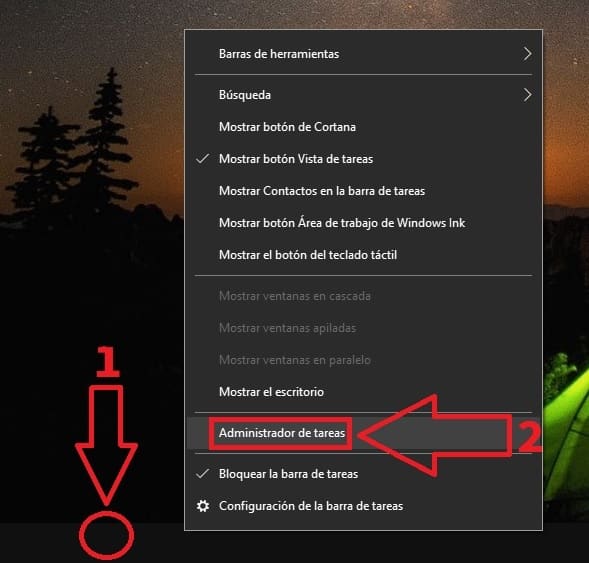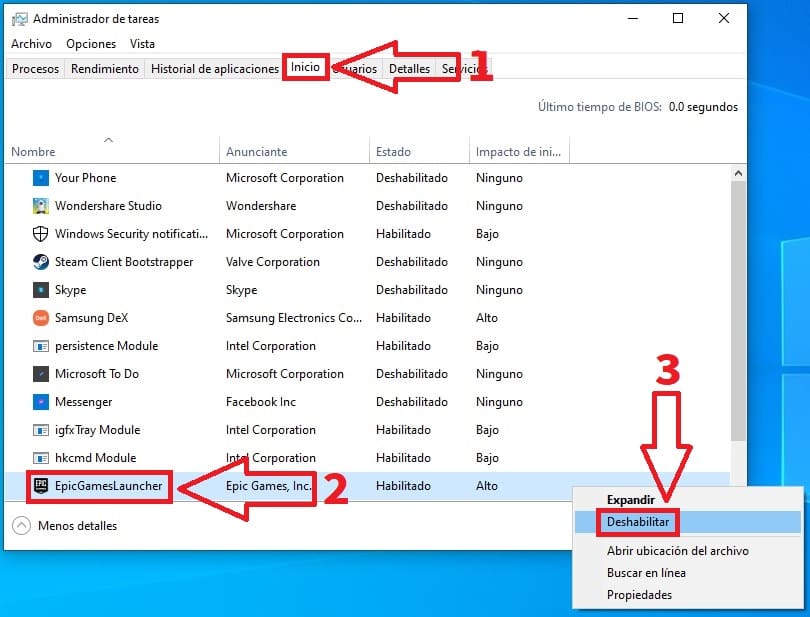Una de las cosas en las que tenemos que estar pendiente es evitar que ciertos programas se inicien con Win 10 ya que esto ralentiza el arranque del sistema y consume memoria RAM. De echo, esto es algo que ya hemos visto en TutoWin10 ya que hemos realizado algunos tutoriales en los que impedíamos que Skype, Steam o Discord se iniciaran junto con el sistema. Y precisamente ese es el motivo que te ha traído hasta aquí, porque quieres saber como evitar que Epic Game Launche inicie con Windows 10 pues a bien a lo largo de este sencillo tutorial te explicaremos 2 métodos para impedir que esto ocurra de la manera más encilla posible.
Tabla De Contenidos
- 1 ¿Porqué Es Conveniente Quitar Epic Game Launcher Del Arranque De Win 10?
- 2 2 Formas De Evitar Que Epic Game Arranque Con Windows 10 2024
- 3 Quitar Epic Launcher Del Arranque De Windows 10 Desde El Mismo Programa 2024
- 4 Impedir Que Epic Launcher Se Inicie Con El Arranque De Windows 10 Desde Administrador De Tareas
¿Porqué Es Conveniente Quitar Epic Game Launcher Del Arranque De Win 10?
La respuesta es sencilla, contra más programas inicien junto con el sistema operativo más lento iniciará y más memoria y recursos se consumirá en nuestro PC.
2 Formas De Evitar Que Epic Game Arranque Con Windows 10 2024
A continuación te daremos 2 métodos para impedir que Epic Game Launcher se inicie junto con Win 10, las 2 son muy fáciles y rápidas de llevar a cabo por lo que te recomiendo que uses la que mejor se adapte a tus necesidades.
Quitar Epic Launcher Del Arranque De Windows 10 Desde El Mismo Programa 2024
Entramos en el programa y una vez dentro nos situamos en la parte inferior izquierda hasta localizar «Ajustes». Una vez lo tengamos a la vista entramos dentro.
Para evitar que Epic se inicie con el arranque de Windows 10 deberemos de desmarcar la casilla que dice «Iniciar Al Encender El Ordenador».
Impedir Que Epic Launcher Se Inicie Con El Arranque De Windows 10 Desde Administrador De Tareas
Lo primero que deberemos de hacer es acudir al administrador de tareas, por lo que tendremos que seguir estos pasos:
- Situamos el cursor en la barra y hacemos clic derecho del ratón.
- En el menú emergente seleccionamos «Administrador de Tareas».
En esta pantalla haremos lo siguiente:
- Seleccionamos la pestaña de «Inicio».
- Seleccionamos «Epic Game Launcher» con el botón derecho del ratón.
- En el menú emergente le damos a «Deshabilitar».
Y de esta manera tan sencilla bloquearemos Epic Game Launcher en el arranque de Windows 10.
Si tienes alguna duda acerca de este artículo siempre puedes comunicarte a través de los comentarios del mismo. No olvides que puedes apoyar este portal compartiendo este tutorial a través de tus redes sociales.. ¡Gracias por tu tiempo!.